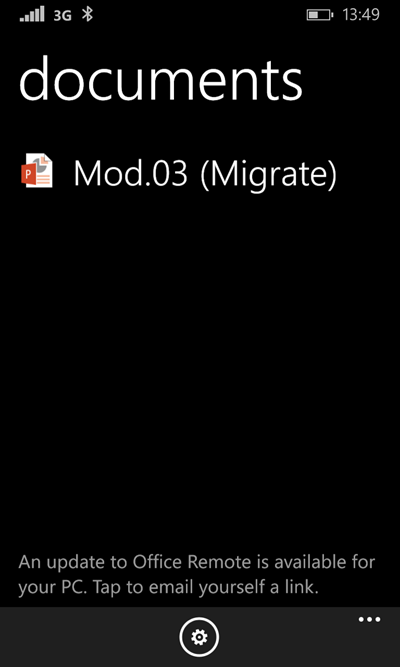Tutorial Menggunakan Office Remote Untuk Windows Phone
Anda adalah tipe pengguna Windows Phone dan seringkali melakukan presentasi? Biasanya mungkin Anda harus selalu berdiri di dekat PC untuk mengendalikan media presentasi. Tapi bagaimana jika Anda harus menjelaskan sambil berada di dekat layar, jauh dari PC? Bagaimana jika Anda ingin memiliki talking point mengenai ringkasan hal yang ingin disampaikan?
Office Remote adalah solusinya. Berikut ini adalah tutorial bagaimana menggunakan office remote untuk mengendalikan presentasi di aplikasi Microsoft PowerPoint menggunakan perangkat Windows Phone.
Persiapan
- Install add-in Office Remote di PC. Unduh aplikasinya di sini. Aplikasi ini akan meng-install program kecil yang dapat diaktifkan dari Microsoft PowerPoint
- Install aplikasi Office Remote di Windows Phone. Unduh aplikasinya di sini.
Konfigurasi pada PC
- Nyalakan bluetooth. Biasanya dapat dikendalikan dari Control Panel.
- Aktifkan aplikasi Microsoft PowerPoint
- Buka tab Office Remote. Jika instalasi berhasil, tab ini otomatis ditambahkan.
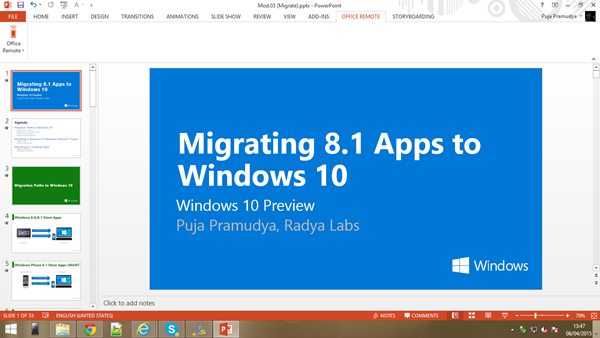
- Aktifkan Office Remote. Pilih panah dan tekan Turn On.
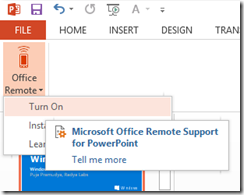
Konfigurasi pada Perangkat Windows Phone
- Nyalakan bluetooth.
- Buka aplikasi Office Remote. Pilih PC yang ingin disambungkan.
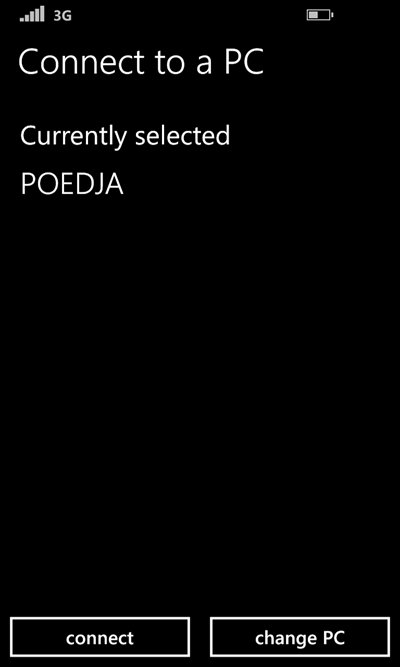 3. Pilih file PPT yang ingin ditampilkan.
3. Pilih file PPT yang ingin ditampilkan.
Mengendalikan Power Point
- Untuk maju dan mundur, gunakan tombol Panah yang terdapat pada layar
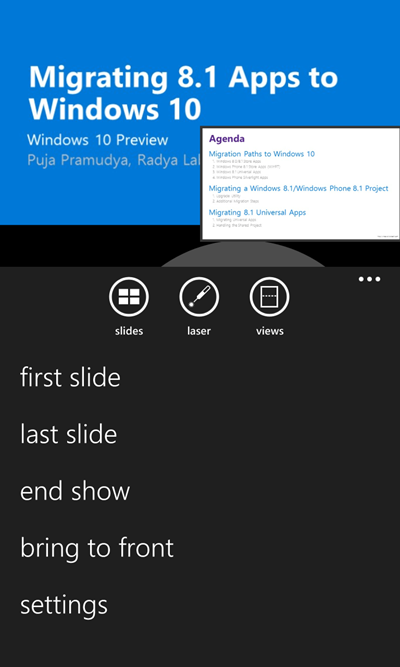
- Anda dapat melihat catatan dari slide, pada layar.
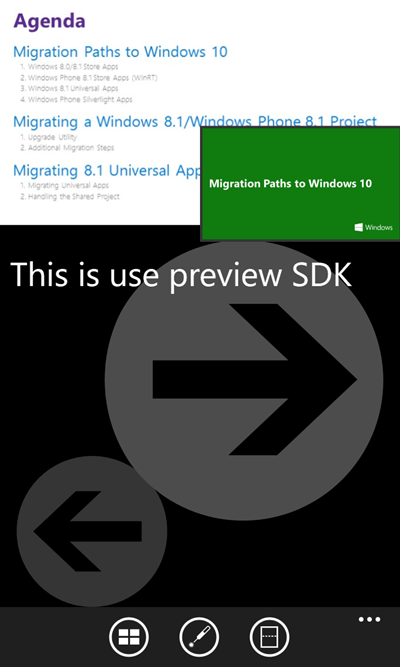
- Untuk menunjuk menggunakan laser, pilih mode laser dari Application Bar, tekan-dan-tahan pada layar Windows Phone Anda. Posisi jari akan ditunjukkan di PC melalui titik merah.
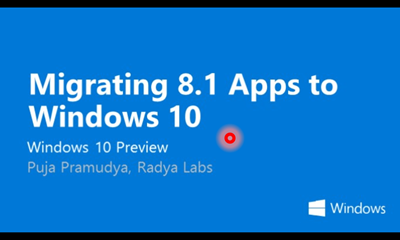
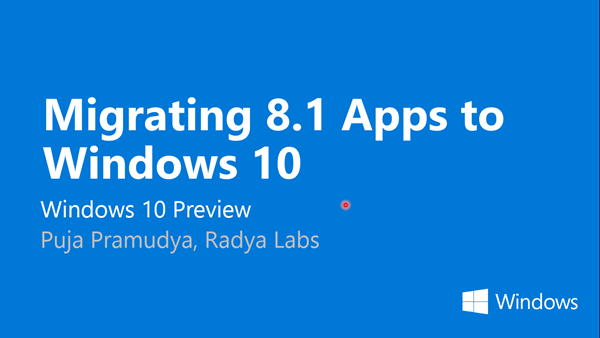
- Untuk berpindah antar slide, pilih mode slide dari Application Bar dan pilih slide yang ingin dituju.
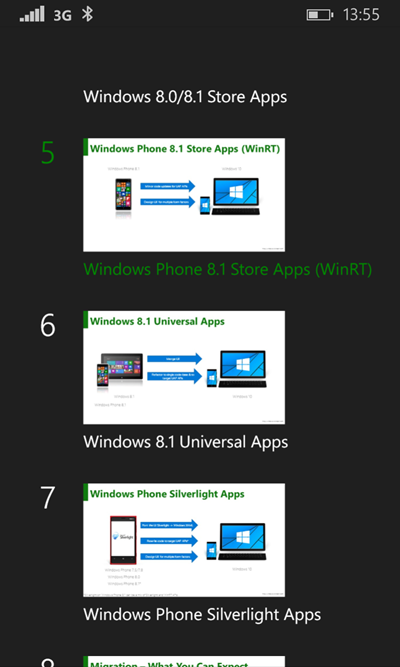
- Untuk melihat waktu yang sudah digunakan, pilih model views dari Application Bar.
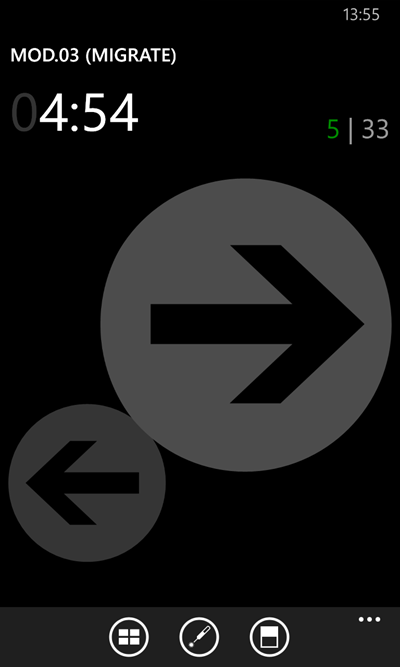
Itu dia beberapa tips sederhana untuk menggunakan Office Remote, semoga bisa membantuk Anda dalam melakukan presentasi dengan perangkat Windows Phone kesayangan Anda.
Sumber gambar: Presentation via Shutterstock.
Performa Gahar ASUS Zenfone 10 dengan Snapdragon 8 Gen 2
16 December 2023
Kamera 50MP OIS di ASUS Zenfone 10 yang Dapat Diandalkan
15 December 2023
Layar Mini 5,9 Inci ASUS Zenfone 10 Apa Tidak Kekecilan?
14 December 2023
Emang Boleh HP Flagship Layarnya Kecil? Review ASUS Zenfone 10
12 December 2023
Rahasia Advanced Multitasking di Samsung Galaxy Z Fold5
5 September 2023